steam怎么换绑定邮箱(steam怎么更换绑定邮箱)
更新时间:2023-06-18 13:33:31来源:金符游戏浏览量:
在使用Steam玩游戏的过程中,我们时常需要绑定邮箱来保证账号的安全性和方便管理。然而有时候,我们可能需要更换邮箱,比如因为原邮箱已经停用了,或者是因为安全性原因而需要更换新的邮箱。那么,Steam怎么换绑定邮箱呢?其实,这个过程并不复杂,只需要按照一定的步骤进行操作就可以实现更换邮箱的目标。接下来,我们一起来看看具体的步骤吧。
具体方法:
1.启动并登录到Steam。
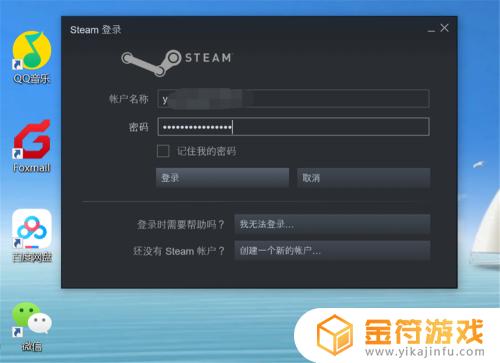
2.点击“Steam”—“设置”,打开Steam设置界面。
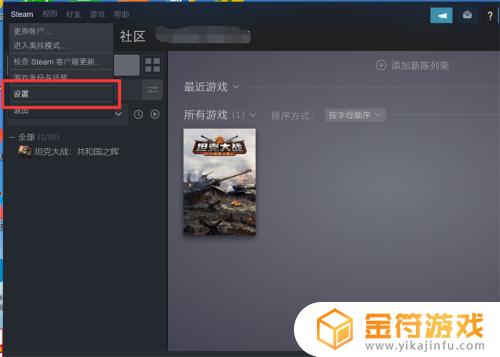
3.点击“更改联系电子邮件地址”,打开更改电子邮件地址界面。
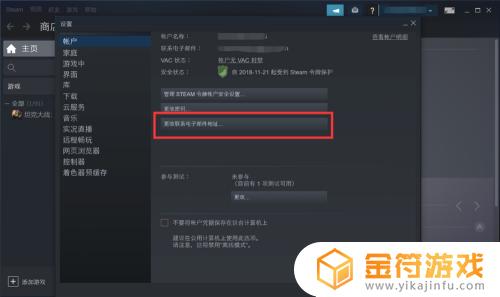
4.点击“通过电子邮件发送账户恢复码至***”,发送恢复码到当前绑定的电子邮箱。
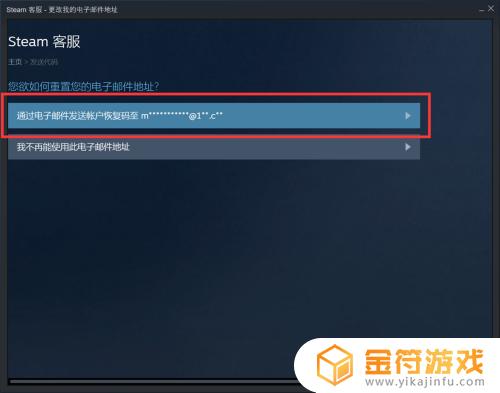
5.登录到当前绑定的邮箱,获取恢复码。

6.在更改邮箱地址界面,输入收到的验证码。
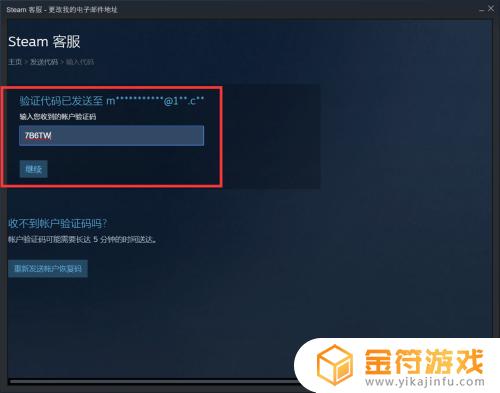
7.输入新的电子邮件地址。
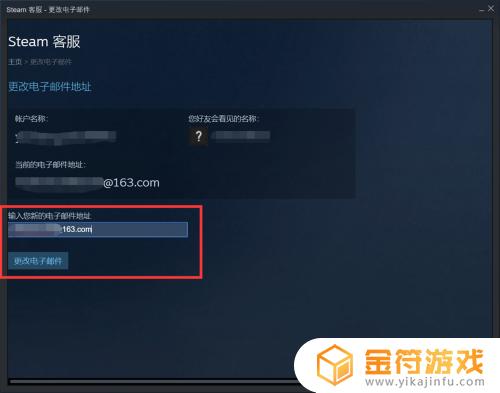
8.输入新的电子邮件地址收到的验证码,确认电子邮件更改。这样就修改了Steam绑定的邮箱地址了。
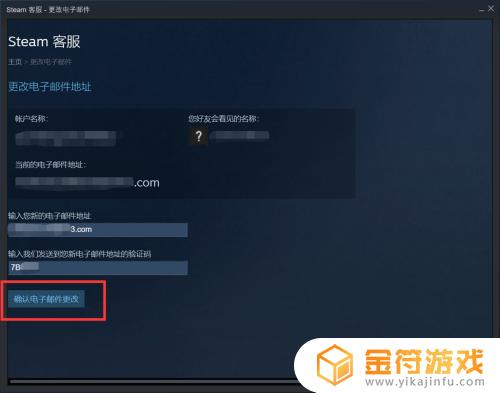
总之,当你需要更改Steam账户的绑定邮箱时,一定要记得先确认你有管理员访问权限,然后按照上述步骤操作即可。如果出现任何问题,可以尝试联系Steam客服获取帮助。保持账户信息更新和安全,是每个Steam用户都需要注意的重要事项。
相关攻略
- steam换绑邮箱要多久 Steam如何更改绑定的邮箱
- steam怎么绑定邮箱 steam账号怎么换绑
- steam账号绑定邮箱被改 steam账号绑定邮箱被盗怎么办
- 原神怎换绑邮箱 原神能换绑邮箱
- 5e能换绑steam账号吗 5e可以换绑steam账号吗
- 原神邮箱能换绑吗 原神能换绑邮箱吗
- qq邮箱换绑定手机号 qq邮箱换绑定手机号要多久
- steam忘了绑定的邮箱 邮箱忘记了怎么登陆steam
- 原神邮箱如何绑定手机号 原神邮箱怎么绑定手机号
- 原神更换邮箱绑定 原神怎么更换邮箱绑定
- 乱世王者怎么解绑qq号 QQ游戏账号绑定解除流程
- 求生之路2怎么邀请好友一起玩 求生之路2游戏联机教程
- 乱世王者如何自动打野 乱世王者自动打野开启步骤
- 遇见你的猫怎么微信登录 遇见你的猫怎么更改登录账号
- 墨剑江湖如何挡住和尚的暗器攻略 墨剑江湖暗器解锁攻略
- 千古江湖梦怎么分解装备 千古江湖梦怎么获取拆毁药圃任务
热门文章
猜您喜欢
最新手机游戏
- 1
- 2
- 3
- 4
- 5
- 6
- 7
- 8
- 9
- 10



















